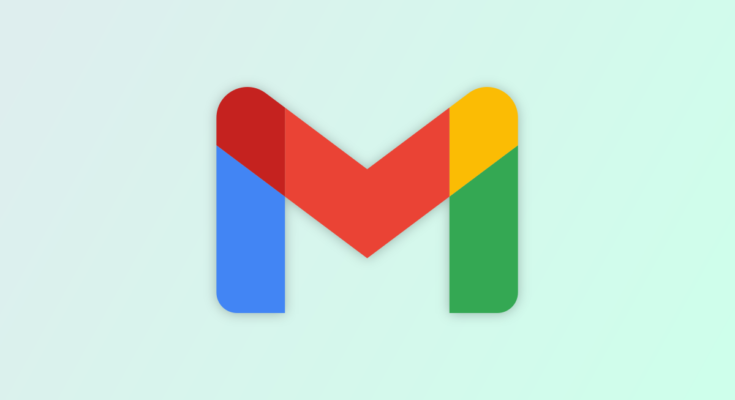Talvez você já esteja impedindo que e-mails de determinados remetentes inundem sua caixa de entrada. Mas às vezes você receberá vários e-mails com endereços diferentes, mas todos do mesmo domínio. Você pode bloquear todo o domínio no Gmail. Veja como.
Para bloquear um endereço de e-mail no Gmail , você pode criar um filtro que exclui automaticamente essas mensagens. Assim, eles vão diretamente para a pasta Lixeira, em vez de ficarem na sua caixa de entrada. Domínios inteiros, como “@example.com”, podem receber o mesmo tratamento. Existem dois métodos para fazer isso, sendo o primeiro um pouco mais rápido, mas o segundo permite bloquear vários domínios de uma vez.
Método 1: crie um filtro a partir de um e-mail
Acesse o Gmail , faça login e selecione um e-mail do domínio que deseja bloquear. Clique nos três pontos no canto superior direito da mensagem e escolha “Filtrar mensagens como esta”.
Você verá a janela Criar Filtro aberta. Vá para o endereço de e-mail que é preenchido automaticamente e remova tudo à esquerda do símbolo @ (At). Selecione “Criar Filtro”.
Na próxima tela, marque a opção Excluir. Opcionalmente, você pode optar por aplicar o filtro a todas as conversas correspondentes. Você verá uma contagem de outros e-mails desse remetente em sua caixa de entrada.
Em seguida, clique em “Criar Filtro”.
A partir de agora, os e-mails desse domínio serão excluídos em vez de chegarem à sua caixa de entrada.
Se você escolher a opção Bloquear na caixa suspensa de três pontos, todas as mensagens desse endereço de e-mail serão enviadas para Spam. Isso não envia mensagens do domínio para Spam, apenas para esse endereço de e-mail específico.
Método 2: crie um filtro nas configurações
Você também pode configurar um filtro nas configurações do Gmail para excluir e-mails de um domínio. Clique no ícone de engrenagem no canto superior direito e escolha “Ver todas as configurações”.
Selecione a guia Filtros e endereços bloqueados e escolha “Criar novo filtro”.
Você verá a caixa Criar filtro aparecer. No campo De, insira o símbolo @ seguido do domínio, por exemplo, “@domínio.com”.
A vantagem de usar esse método é que você pode inserir mais de um domínio. Simplesmente separe-os com “OR” como em “@domain1.com OR @domain2.com”.
Em seguida, clique em “Criar Filtro”.
Marque a opção Excluir, opcionalmente aplique o filtro às conversas correspondentes em sua caixa de entrada e selecione “Criar filtro”.
Assim como o primeiro método explicado acima, todos os novos e-mails desse domínio serão excluídos automaticamente quando chegarem.
Excluir e-mails que você recebe de um domínio específico não “bloqueia” necessariamente esse domínio como acontece com o envio para Spam. Mas dá a você controle para remover essas mensagens antes que elas cheguem à caixa de entrada do Gmail.
Para saber mais, veja como cancelar a assinatura de e-mails no Gmail .